遇到鼠标右键新建没有文本文档的情况时,您可能会感到困惑。不要担心,php小编草莓为您整理了一份详细的指南,帮助您轻松解决此问题。本文将一步一步引导您完成注册表修改和文件关联修复的步骤。通过仔细阅读以下内容,您将能够恢复鼠标右键新建中的文本文档选项,轻松管理您的文本文档。
鼠标右击新建没有文本文档的解决方法:
1、按下快捷键"win+R"快速打开电脑上的运行对话框,在其中输入"regedit"命令,回车键打开注册表编辑器页面。

2、然后点击"HKEY_CLASSES_ROOT"下的".txt"文件 。

3、找到右侧的"默认"选项并双击打开,在"编辑字符串"小窗口中将数值数据改为"txtfile"。

4、再接着点击"HKEY_CLASSES_ROOT"下".txt"文件夹中的"ShellNew"选项。

5、同样找到位于右侧的"Nullfile"并双击打开,然后将小窗口中的数值数据设置为空保存即可。

6、关闭注册表编辑器,重启电脑,再次打开后,右击桌面选择新建就有了文本文档二级菜单。

以上是win10系统中鼠标右键新建没有文本文档怎么办的详细内容。更多信息请关注PHP中文网其他相关文章!
 win8系统还原怎么操作 win8系统还原详细步骤May 07, 2025 pm 05:00 PM
win8系统还原怎么操作 win8系统还原详细步骤May 07, 2025 pm 05:00 PM在Windows8中启动系统还原的步骤是:1.按下Windows键 X,打开快捷菜单;2.选择“控制面板”,进入“系统和安全”,点击“系统”;3.选择“系统保护”,点击“系统还原”;4.输入管理员密码并选择还原点。选择合适的还原点时,建议选择问题出现之前的还原点,或记得系统运行良好的特定日期。系统还原过程中,如遇到“无法完成系统还原”,可尝试其他还原点或使用“sfc/scannow”命令修复系统文件。还原后,需检查系统运行情况,重新安装或配置软件,并重新备份数据,定期创建新还原点。
 《现代操作系统 原书第3版》May 07, 2025 pm 04:57 PM
《现代操作系统 原书第3版》May 07, 2025 pm 04:57 PM《现代操作系统(英文版第3版)》是一部由Tanenbaum教授编写的经典之作,凭借其在三个操作系统设计中的深厚经验,书中将理论与实践完美融合。该书第3版深入探讨了多项主题,如进程、线程、存储管理、文件系统、I/O死锁、接口设计、多媒体、性能权衡,并介绍了操作系统设计的最新趋势。书中不仅详细讲解了现代操作系统的原理与实践,还特别关注了Linux操作系统、WindowsVista操作系统、嵌入式操作系统、实时操作系统以及多媒体操作系统。涵盖了WindowsVista以及最新的Linux/Unix操作
 .NET Core快速入门教程 1、开篇:说说.NET Core的那些事儿May 07, 2025 pm 04:54 PM
.NET Core快速入门教程 1、开篇:说说.NET Core的那些事儿May 07, 2025 pm 04:54 PM一、.NETCore的起源谈到.NETCore,就不能不提它的前身.NET。当年Java风头正盛,微软也对Java青睐有加,Windows平台上的Java虚拟机就是微软依据JVM标准开发的,据称是当时性能最佳的Java虚拟机。然而,微软有自己的小算盘,试图将Java与Windows平台捆绑,增加一些Windows特有的功能。Sun公司对此不满,导致双方关系破裂,微软随后推出了.NET。.NET从诞生之初就借鉴了Java的许多特性,并在语言特性和窗体开发等方面逐渐超越了Java。Java在1.6版
 解决Windows10下80端口被PID为4的System占用的问题May 07, 2025 pm 04:51 PM
解决Windows10下80端口被PID为4的System占用的问题May 07, 2025 pm 04:51 PM一、背景近期出于好奇心,我更新了Windows10系统,操作起来非常顺手,体验也相当不错。然而,在IDEA中进行开发时,使用80端口启动项目时却发现端口已经被占用。经过一番尝试,我找到了解决方案,现分享给大家。二、解决步骤1.通过执行netstat-ano|findstr"80"命令,查看占用80端口的进程号PID。2.由于80端口被系统服务占用,无法直接终止进程,因此使用netshhttpshowservicestate命令查看当前的HTTP服务状态,结果如图所示:从图中可
 为Web开发者准备的10个最新工具May 07, 2025 pm 04:48 PM
为Web开发者准备的10个最新工具May 07, 2025 pm 04:48 PMWeb开发设计是一个充满潜力的职业领域。然而,这个行业也面临着诸多挑战。随着越来越多的企业和品牌转向网络市场,Web开发者有机会展示他们的技能并在职业生涯中取得成功。然而,随着对Web开发需求的持续增长,开发人员的数量也在增加,导致竞争日益激烈。但令人振奋的是,如果你具备天赋和意愿,你总能找到新方法来创造独特的设计和创意。作为一名Web开发人员,你可能需要不断寻找新的工具和资源。这些新工具和资源不仅能让你的工作更加便捷,还能提升工作质量,从而帮助你赢得更多的业务和客户。Web开发的趋势不断变化,
 Hadoop伪分布式集群搭建May 07, 2025 pm 04:45 PM
Hadoop伪分布式集群搭建May 07, 2025 pm 04:45 PM软件准备我使用的是CentOS-6.6的虚拟机,主机名为repo。参考在Windows中安装Linux虚拟机的步骤,我在该虚拟机中安装了JDK,参考在Linux中安装JDK的指南。此外,该虚拟机配置了免秘钥登录自身,参考配置各台虚拟机之间免秘钥登录的设置。Hadoop安装包的下载地址为:https://mirrors.aliyun.com/apache/hadoop/common/,我使用的是hadoop2.6.5版本。将Hadoop安装包上传到服务器并解压[root@repo~]#tarzxv
 第4章 类与面向对象编程第4章 类与面向对象编程May 07, 2025 pm 04:42 PM
第4章 类与面向对象编程第4章 类与面向对象编程May 07, 2025 pm 04:42 PM第4章类与面向对象编程在前面的章节中,我们学习了Kotlin的语言基础知识、类型系统等相关的知识。在本章节以及下一章中,我们将一起来学习Kotlin对面向对象编程以及函数式编程的支持。本章我们介绍Kotlin的面向对象编程。4.1面向对象编程简史50年代后期,在用FORTRAN语言编写大型程序时,由于没有封装机制,那个时候的变量都是“全局变量”,那么就会不可避免的经常出现变量名冲突问题。在ALGOL60中采用了以Begin-End为标识的程序块,使块内变量名是局部的,以避免它们与程序中块外的
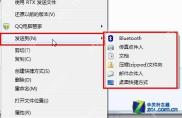 Win7系统中必需记住的14个常用快捷键May 07, 2025 pm 04:39 PM
Win7系统中必需记住的14个常用快捷键May 07, 2025 pm 04:39 PM在日常使用电脑时,快捷键的应用能显着提高我们的工作效率,特别是在游戏或使用特定软件时。快捷键不仅操作便捷,还能在Windows7系统中发挥重要作用,帮助我们更高效地完成任务。 Ctrl Shift N:创建新文件夹在文件资源管理器中按下Ctrl Shift N,可以快速新建一个文件夹。而在IE9浏览器中使用此快捷键,则会以新窗口形式打开当前标签页。 Ctrl Shift 双击鼠标左键:以管理员身份运行程序在Windows7中,有些程序需要以管理员身份运行才能正常操作。传统方法是右键点击程序图标并选择


热AI工具

Undresser.AI Undress
人工智能驱动的应用程序,用于创建逼真的裸体照片

AI Clothes Remover
用于从照片中去除衣服的在线人工智能工具。

Undress AI Tool
免费脱衣服图片

Clothoff.io
AI脱衣机

Video Face Swap
使用我们完全免费的人工智能换脸工具轻松在任何视频中换脸!

热门文章

热工具

SublimeText3 英文版
推荐:为Win版本,支持代码提示!

Dreamweaver Mac版
视觉化网页开发工具

螳螂BT
Mantis是一个易于部署的基于Web的缺陷跟踪工具,用于帮助产品缺陷跟踪。它需要PHP、MySQL和一个Web服务器。请查看我们的演示和托管服务。

记事本++7.3.1
好用且免费的代码编辑器

Dreamweaver CS6
视觉化网页开发工具





